Heim >System-Tutorial >Windows-Serie >Was tun, wenn Win10 Steam den Fehlercode 111 anzeigt? Lösungsanleitung für Win10, wenn Steam ausgeführt wird, den Fehlercode 111
Was tun, wenn Win10 Steam den Fehlercode 111 anzeigt? Lösungsanleitung für Win10, wenn Steam ausgeführt wird, den Fehlercode 111
- 王林nach vorne
- 2024-03-20 12:55:211101Durchsuche
Der PHP-Editor Zimo stellt Ihnen vor, wie Sie das Problem des Fehlercodes 111 beim Ausführen von Steam im Win10-System lösen können. Fehlercode 111 bedeutet normalerweise, dass das Programm möglicherweise aufgrund von Programmkompatibilitätsproblemen oder falschen Systemeinstellungen nicht auf dem System ausgeführt werden kann. Mit ein paar einfachen Anpassungen und Vorgängen können Sie dieses Problem leicht lösen und Steam-Spiele reibungslos spielen. Als nächstes stellen wir Ihnen die Lösung im Detail vor, damit Sie das Problem des Win10 Steam-Fehlercodes 111 einfach lösen können.
1. Im ersten Schritt klicken wir, um die Schaltfläche „Start“ zu öffnen, suchen dann die Option „Systemsteuerung“ in der Menüliste und klicken, um die Option zu öffnen
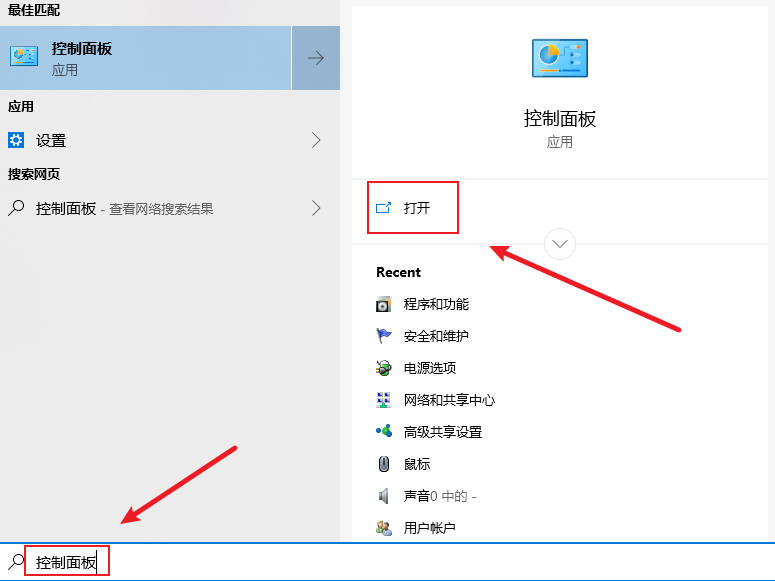
2 Auf der Bedienfeldseite des Win10-Systems ändern wir zunächst den Anzeigemodus auf „Große Symbole“ und klicken dann auf „Internetoptionen“, um Schritt 3 zu öffnen. Nachdem wir das Popup-Fenster „Interneteigenschaften“ geöffnet haben, finden wir das Option „Verbindung“ oben auf der Popup-Box-Seite und öffnen Sie diese Option
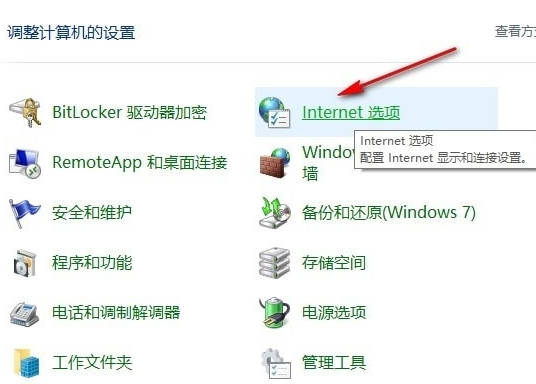
4. Im vierten Schritt, nachdem wir die Seite mit den Verbindungseinstellungen der Interneteigenschaften aufgerufen haben, klicken wir auf die Seite, um die Seite „LAN“ zu öffnen Option „Einstellungen“
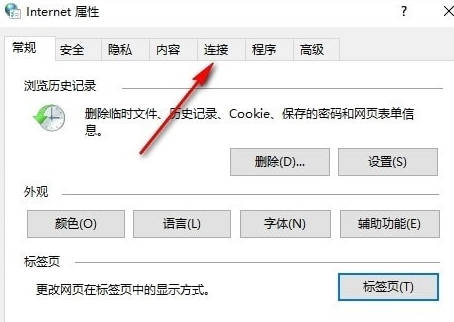
5. Im fünften Schritt legen wir schließlich die LAN-Einstellungen fest. Deaktivieren Sie die Optionen „Einstellungen automatisch erkennen“ und „Automatisches Konfigurationsskript verwenden“ auf der Seite und klicken Sie dann auf OK, um die Option zu bestätigen
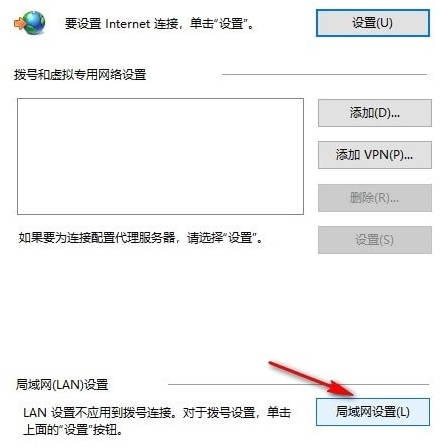
Das obige ist der detaillierte Inhalt vonWas tun, wenn Win10 Steam den Fehlercode 111 anzeigt? Lösungsanleitung für Win10, wenn Steam ausgeführt wird, den Fehlercode 111. Für weitere Informationen folgen Sie bitte anderen verwandten Artikeln auf der PHP chinesischen Website!
In Verbindung stehende Artikel
Mehr sehen- Was soll ich tun, wenn mein Win10-WLAN-Adapter fehlt?
- So installieren Sie das Win10-System
- Was soll ich tun, wenn der mobile Hotspot-Schalter im Windows 10-System ausgegraut ist?
- Was soll ich tun, wenn beim Öffnen des Windows 10-Systems kein Word vorhanden ist?
- So löschen Sie das Administratorkonto in Win10

